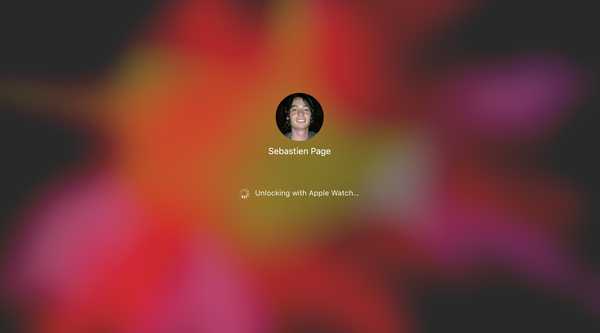
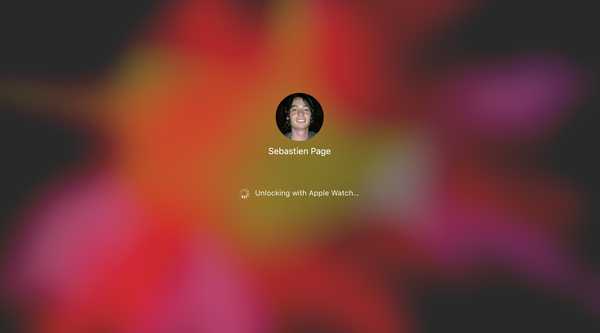
La función macOS que le permite desbloquear su Mac con su Apple Watch ofrece seguridad y conveniencia. El problema puede surgir cuando esa característica no funciona como se esperaba.
Si ha configurado su Mac para que se desbloquee con su Apple Watch y tiene problemas con la función que no funciona correctamente, hay algunas cosas que puede probar.
Personalmente, el problema más frecuente que tengo con esta función es solo el indicador de estado girando durante varios segundos sin desbloquear la Mac y, finalmente, mostrando el campo de contraseña para que escriba. En esta situación, la solución # 8 a continuación es la que soluciona el problema. Puede experimentar diferentes síntomas, pero estoy seguro de que los siguientes consejos le ayudarán.
Cómo arreglar el desbloqueo de Mac con problemas de Apple Watch
Este artículo ofrece consejos para la solución de problemas, suponiendo que ya haya habilitado la función. Si aún no lo ha hecho, consulte primero estos artículos:
- Cómo verificar si tu Mac es compatible con el Desbloqueo automático
- Cómo desbloquear tu Mac con tu Apple Watch
Solución 1: asegúrese de haber ingresado su contraseña de Mac en arrancar
Después de habilitar el desbloqueo de Apple Watch, aún tendrá que ingresar su contraseña si reinicia su Mac. Esto no es un error. Esta es una medida de seguridad por diseño. Significa que cada vez que reinicie su Mac, primero tendrá que escribir su contraseña. Después de eso, si su Mac se duerme, por ejemplo, podrá usar su Apple Watch para desbloquear la computadora.
Solución 2: asegúrese de haber ingresado su contraseña de Apple Watch
Al igual que debe asegurarse de haber ingresado primero su contraseña de Mac, debe asegurarse de ingresar primero su contraseña de Apple Watch. Nuevamente, esta es una medida de seguridad para garantizar que no cualquiera pueda usar su reloj bloqueado para desbloquear su Mac.
Solución 3: deshabilite y vuelva a habilitar la función
En tu Mac, ve a > Preferencias del sistema ...> Seguridad y Privacidad. Asegúrate que Pestaña General está seleccionado, luego desmarca y vuelve a marcar la casilla que dice Permita que su Apple Watch desbloquee su Mac.
Solución 4: asegúrese de haber iniciado sesión con la misma ID de Apple en ambos dispositivos
En su Mac, vaya a > Preferencias del sistema> iCloud, y verifique que la ID de Apple en la que inició sesión sea la misma que la de su Apple Watch, vaya a la aplicación Watch> General> ID de Apple.
Si la ID de Apple no coincide, no podrá usar la función de desbloqueo.
Solución 5: asegúrese de tener Bluetooth y Wi-Fi habilitados en su Mac
Bluetooth y Wi-Fi deben estar habilitados en la Mac para obtener información de proximidad. Si Bluetooth y Wi-Fi no están habilitados, el Apple Watch no podrá hacer un apretón de manos con la Mac para desbloquearlo.
Solución 6: asegúrese de que su Mac no esté utilizando Internet Sharing
En su Mac, vaya a > Preferencias del sistema> Compartir, y asegúrese de que Compartir esté desactivado.
Solución 7: asegúrese de que su Apple Watch esté al alcance de su Mac
Probablemente esto sea obvio, pero debes asegurarte de que tu Apple Watch esté a una distancia de tu Mac para poder desbloquearlo..
Solución 8: reiniciar todo
Cuando todo lo demás falla, simplemente reinicie su Mac y su Apple Watch. Reiniciar mi Mac es algo que periódicamente tengo que hacer para que la función siga funcionando.
Cualquier otro consejo para solucionar problemas?
Si tiene más consejos para solucionar este problema específico, no dude en compartir en la sección de comentarios.











